Wenn beim Versuch, auf Ihre Microsoft Access-Datenbanken zuzugreifen, die Fehlermeldung "Nicht erkanntes Datenbankformat" angezeigt wird, haben wir Ihre Unterstützung erhalten. Wir haben 4 mögliche Korrekturen für dieses Problem gefunden. In diesem Handbuch werden die folgenden Schritte aufgelistet, damit Sie diese Fehlermeldung schnell entfernen können.
Lösungen zur Behebung von Fehlern im nicht erkannten Datenbankformat
Methode 1: Verwenden Sie die Option zur automatischen Reparatur
- Starten Sie Access> gehen Sie zu Database Tools.
- Wähle aus Kompakte und reparierte Datenbank Möglichkeit
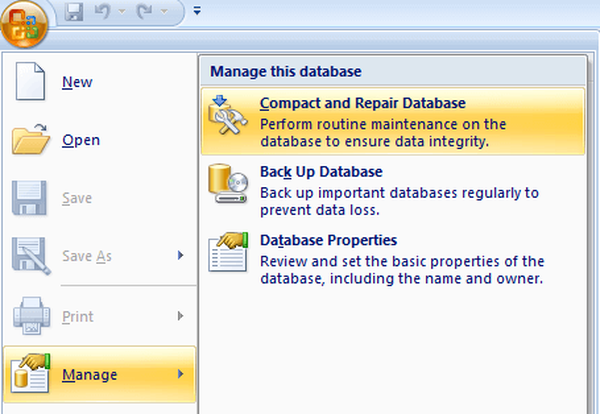
- Ein neues Fenster wird geöffnet. Wählen Sie die Datenbankdatei aus, die Sie reparieren möchten (die Datei, die diesen Fehlercode auslöst)..
- Klicken Sie auf die Schaltfläche Kompakt, um den Reparaturvorgang zu starten.
Darüber hinaus möchten Sie möglicherweise auch unseren Leitfaden zur Behebung von Problemen mit der Beschädigung von Microsoft Access-Dateien lesen. Hoffentlich funktionieren einige der in diesem Handbuch aufgeführten Korrekturen für Sie.
Methode 2: Bearbeiten Sie Spalten mit Namen, die länger als 32 Zeichen sind
Eine weitere schnelle Möglichkeit, diesen Fehler zu beheben, besteht darin, die problematischen Dateien in Microsoft Access zu öffnen und dann alle Spalten mit Namen mit mehr als 32 Zeichen zu bearbeiten.
Wenn Sie zu viele Zeichen verwenden, kann es manchmal vorkommen, dass Access die entsprechenden Dateien nicht richtig lädt. Diese Methode eignet sich natürlich für kleine Dateien. Das manuelle Ausführen dieser Änderungen an großen Dateien nimmt zu viel Zeit in Anspruch.
Methode 3: Konvertieren Sie die Datenbank in das .accdb-Dateiformat
Der dritte Fix besteht darin, Ihre Datenbank in die zu konvertieren accdb Format. Um dieses Update verwenden zu können, benötigen Sie jedoch Microsoft Access 2010. Öffnen Sie einfach die problematischen Dateien, und MS Access 2010 konvertiert die entsprechenden Dateien automatisch in die Erweiterung .accdb.
Methode 4: Deinstallieren Sie die letzten Updates
Wenn dieses Problem kurz nach der Installation der neuesten Windows-Updates auftritt, deinstallieren Sie die entsprechenden Patches und prüfen Sie, ob das Problem weiterhin besteht. Manchmal können neue Windows 10-Updates verschiedene technische Probleme auslösen. Beispielsweise ist bekannt, dass Windows 7 KB4480970 diesen Fehler auslöst.
Die einfachste Lösung zur Behebung dieses Fehlers besteht darin, die problematischen Updates zu deinstallieren..
Wenn Sie auf andere Lösungen zur Behebung nicht erkannter Datenbankfehler gestoßen sind, teilen Sie uns dies in den Kommentaren unten mit.
VERWANDTE LEITFADEN, DIE SIE ÜBERPRÜFEN MÜSSEN:
- So stellen Sie eine gelöschte Datenbank in Windows wieder her
- 5 beste Alumni-Software zur besseren Verwaltung Ihrer Alumni-Datenbanken
- Fix: 'Möglicher Windows Update-Datenbankfehler erkannt'
- Microsoft Access
- Windows 10 beheben
 Friendoffriends
Friendoffriends



![Microsoft führt Windows 8.1 Enterprise Preview ein [Download]](https://friend-of-friends.com/storage/img/images/microsoft-rolls-out-windows-81-enterprise-preview-[download].jpg)